A legjobb módja annak, hogy Apple Watch-ot az iPhone kiterjesztéseként gondoljon, nem pedig egy teljesen különálló eszközként. Ez azt jelenti, hogy az Apple Watch és az iPhone párosítása automatikusan elküldi a tartalmat az óráról az iPhone-ra. Ezért, amikor biztonsági másolatot készít iPhone-járól, az Apple Watch összes adatáról is biztonsági másolat készül. Ebben az útmutatóban megmutatjuk, hogyan készíthet biztonsági másolatot az Apple Watch-ról, legyen az egy Apple Watch Series 6, 5. sorozat, 4. sorozat, vagy egy régebbi modell.
Tartalom
- Hogyan készítsünk biztonsági másolatot az Apple Watchról
- Mi van, ha új Apple Watch-ot kapok?
- Mi van, ha új iPhone-t veszek?
- A biztonsági mentés mindent tartalmaz?
Ajánlott videók
Könnyen
10 perc
Apple óra
Ha rendszeresen végez biztonsági másolatok az iPhone-járól, akkor az Apple Watch adatairól már biztonsági másolatot kell készíteni. Megmutatjuk, hogyan ellenőrizheti, hogy valóban így van-e. Azt is elmagyarázzuk, hogyan lehet visszaállítani, és áttekintjük, mit tartalmaz és mit nem tartalmaz a biztonsági mentés.
Hogyan készítsünk biztonsági másolatot az Apple Watchról
Az Apple Watch adatairól rendszeresen biztonsági mentés készül iPhone-jára, amíg a hatótávolságon belül vannak. A folyamata az Apple Watch párosításának megszüntetése automatikusan létrehoz egy biztonsági másolatot is. Ha újra párosítja az órát vagy egy új órát, akkor visszaállíthatja a legújabb biztonsági másolatot, ha akarja.
1. lépés: Először győződjön meg arról, hogy eszköze csatlakozik egy Wi-Fi hálózathoz.
2. lépés: iPhone-ján lépjen a következőre: Beállítások > [Az Ön neve] > iCloud. Kapcsolja be a vezérlőt, ha ki van kapcsolva.
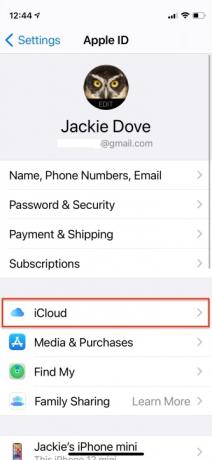
Összefüggő
- Az Apple Watch Ultra a tökéletes női okosóra – komolyan
- Ne vásárolja meg az Apple Watch Series 8-at a Prime Day-en, hanem inkább ezt az okosórát
- Ez a Snoopy Apple Watch arclap túl aranyos – így szerezheti be
3. lépés: Koppintson a iCloud > iCloud biztonsági mentés. Kapcsolja be a vezérlőt, ha ki van kapcsolva.

4. lépés: Győződjön meg róla Néz be van kapcsolva.
5. lépés: Koppintson a Vissza most ha a közelmúltban nem készült biztonsági másolat, vagy csak a legfrissebb adatrekordhoz tegye meg.

Mi van, ha új Apple Watch-ot kapok?
Amint megszünteti az Apple Watch párosítását, az eszköz azonnal biztonsági másolatot készít az iPhone-jára. Így, ha vadonatúj Apple Watch-ot kap, néhány egyszerű lépést követve visszaállíthatja eszközét egy korábbi biztonsági másolatból:
1. lépés: Nyissa meg a Watch alkalmazást.
2. lépés: Választ Indítsa el a párosítást.
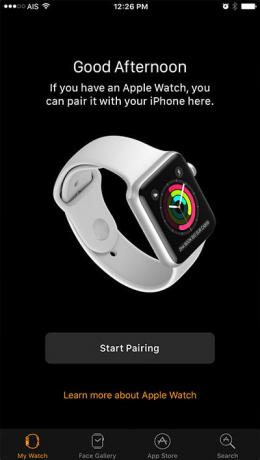
3. lépés: Választ Visszaállítás biztonsági másolatból.
Innentől kezdve a képernyőn megjelenő utasítások bármelyikét követheti a folyamat befejezéséhez. Feltétlenül fogadja el a feltételeket, és jelentkezzen be Apple ID-jával.
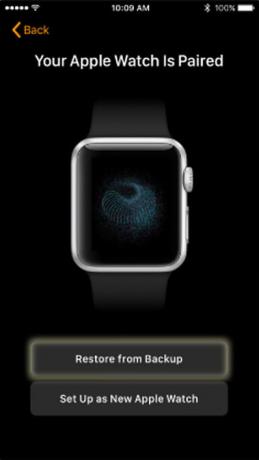

Mi van, ha új iPhone-t veszek?
Az Apple Watch az iPhone tartozéka. Mindaddig, amíg iPhone-járól megfelelő biztonsági másolat készült, és naprakész, nem lehet problémája az adatok Apple Watch-ra való visszaállításával. Miután visszaállította iPhone készülékét egy korábbi biztonsági mentés segítségével, a fenti lépéseket követve csatlakoztathatja az Apple Watch-ot az új eszközhöz.
A biztonsági mentés mindent tartalmaz?
A biztonsági mentés nem tartalmaz mindent. Nem tartalmazza:
- Bluetooth párosítások
- Az Apple Pay fizetéshez használt hitel- vagy betéti kártyák az órán
- Az óra kódja
- Üzenetek (ha az iCloudot és az iCloudban lévő Üzenetek alkalmazást használja, az iMessages, szöveges és multimédiás üzenetek az iCloudban tárolódnak)
A biztonsági mentés a következőket tartalmazza:
- Alkalmazásadatok a beépített alkalmazásokhoz, például a Mail, a Calendar, a Stocks és az Weather
- Beállítások a beépített és harmadik féltől származó alkalmazásokhoz
- A kezdőképernyő alkalmazás elrendezése
- Óralap-beállítások és testreszabások
- Dokk beállításai
- Általános rendszerbeállítások
- Egészségügyi és fitnesz adatok előzményei
- Értesítési beállítások
- Szinkronizált lejátszási listák, albumok és egyvelegek
- Siri hangvisszajelzés beállításai
- alatt található szinkronizált fényképek Saját karóra > Fényképek > Szinkronizált albumok az Apple Watch alkalmazásban
- Időzóna információ
Most, hogy megbizonyosodott arról, hogy adatai naprakészek, és biztonságosan mentett, érezze jól magát az eszközzel. Fedezze fel kedvenceinket a legjobb Apple Watch alkalmazások és óralap útmutatók.
Szerkesztői ajánlások
- A watchOS 10 béta letöltése az Apple Watch-ra
- Hogyan lehet megszabadulni valaki más Apple ID-jétől az iPhone-on
- Az Apple Watch Series 8 a legjobb okosóra a Prime Day-en
- Az Apple legújabb iPhone SE-je ma 149 dollárért az Öné lehet
- Itt a lehetőség, hogy megszerezze az Apple Watch Series 8-at a legalacsonyabb áron
Frissítse életmódjátA Digital Trends segítségével az olvasók nyomon követhetik a technológia rohanó világát a legfrissebb hírekkel, szórakoztató termékismertetőkkel, éleslátó szerkesztőségekkel és egyedülálló betekintésekkel.




